Adobe 의 포토샵이나 일러스트,프리미어,라이트룸,에프터이펙트등을 설치하게 되면 기본적으로 Adobe Creative Cloud 설치되며 이를 통해 포토샵, 프리미어, 일러스트, 라이트룸, 프리미어 프로, 에프터이펙트, 인디자인, 인카피,등등 다양한 Adobe 라이센스 및 새로운 버전이 출시되면 자동으로 업그레이드가 되는데 해당 프로그램 Adobe Creative Cloud 삭제하고자 하는분들은 아래 내용을 참고하세요
Adobe CC 설치 후 삭제하는 방법은 크게 두가지로서 윈도우에서 제공하는 프로그램추가 삭제에서 제거하는 방법과 Adobe 공식사이트를 통해 삭제하는 방법 그리고 프로그램을 삭제하고 남는 레지스트리 찌꺼기까지 제거하는 방법으로 총 4가지가 있습니다.
Adobe Creative Cloud 삭제방법 4가지
노랗 목차
- 윈도우10 프로그램 추가삭제를 통한 제거
- Adobe Creative Cloud 제거를 통한 삭제
- Adobe Creative Cloud 데스크탑 삭제 프로그램 사용
- Adobe Creative Cloud 레지스트리 삭제
윈도우10 프로그램 추가 / 삭제
제어판에 들어가서 프로그램 삭제 하는방법이 가장 기본적인 방법입니다.
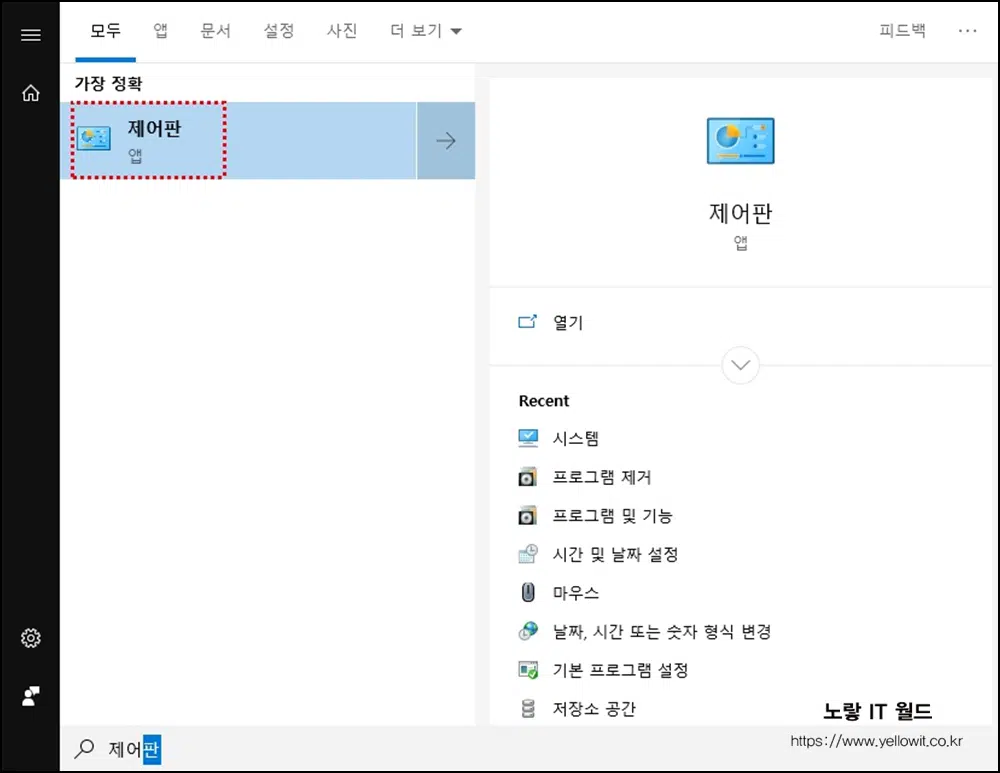
윈도우키를 눌러 제어판으로 들어갑니다.
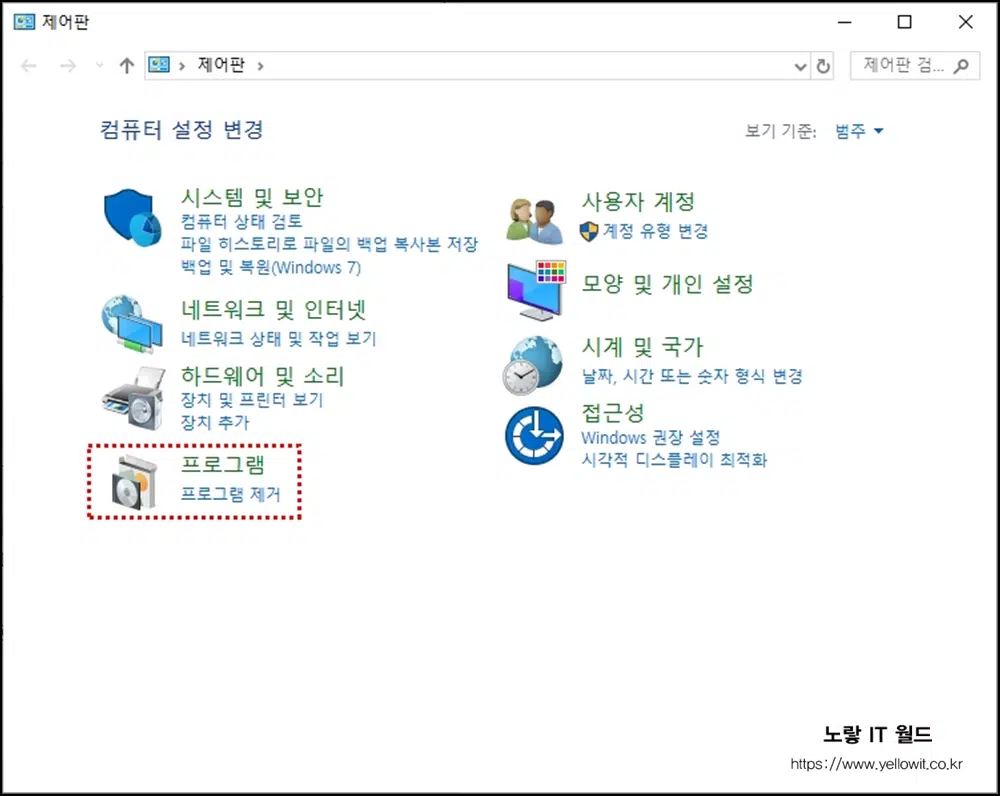
프로그램 제거 선택합니다.
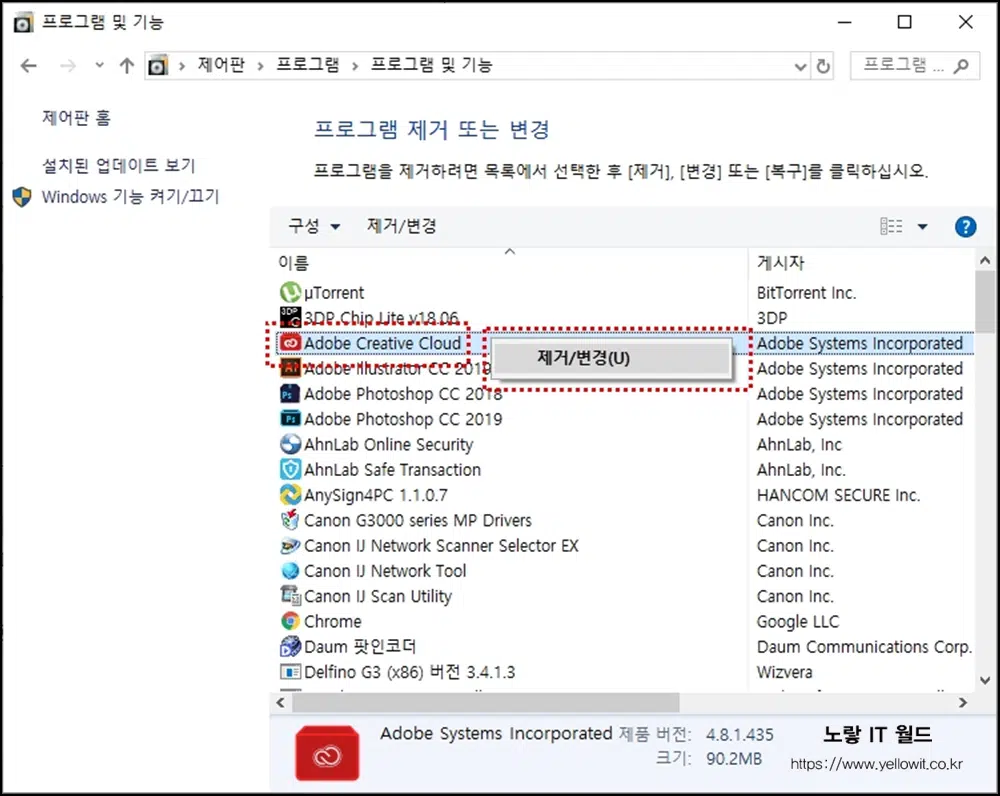
프로그램 및 기능에 보면 어도비 크리에이티브 클라우드 볼 수 있으며 제거/변경 삭제를합니다.
이게 없더라도 포토샵이나 일러스트등을 실행하는데는 문제가 되지 않습니다.
그리고 Creative Cloud 프로그램을 삭제 후 더 이상 Adobe 제품군을 사용하지 않는다면 결제정보 취소 및 환불을 통해 더 이상 Adobe 제품군이 과금되지 않도록 합니다.
참고 : Adobe 체험판 환불 결제취소
Adobe Creative Cloud Collection 2021 다운로드 정품인증
시작 Adobe Creative Cloud 제거
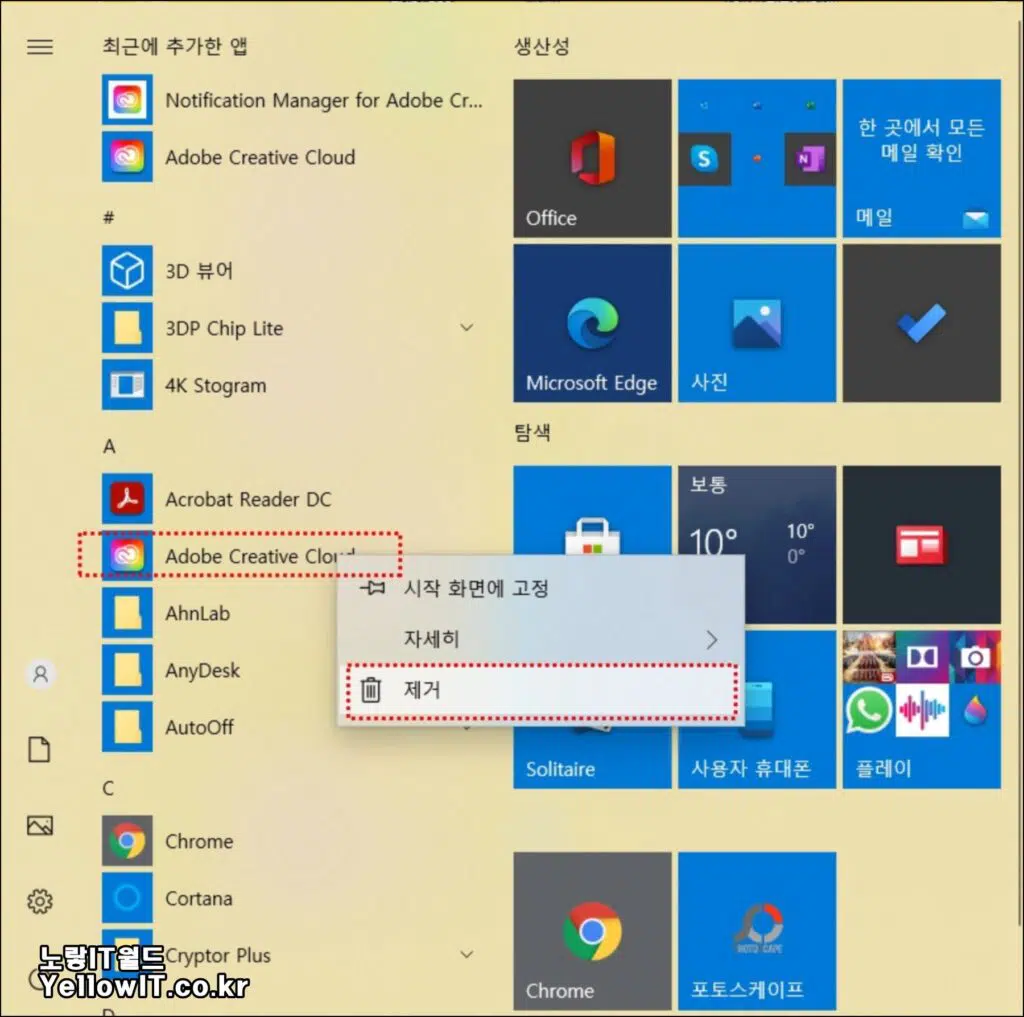
윈도우 로고를 클릭하면 설치된 어도비 크리에이티브 클라우드 프로그램이 보입니다.
이를 마우스 우클릭 하면 단축아이콘으로 제거 버튼이 클릭합니다.
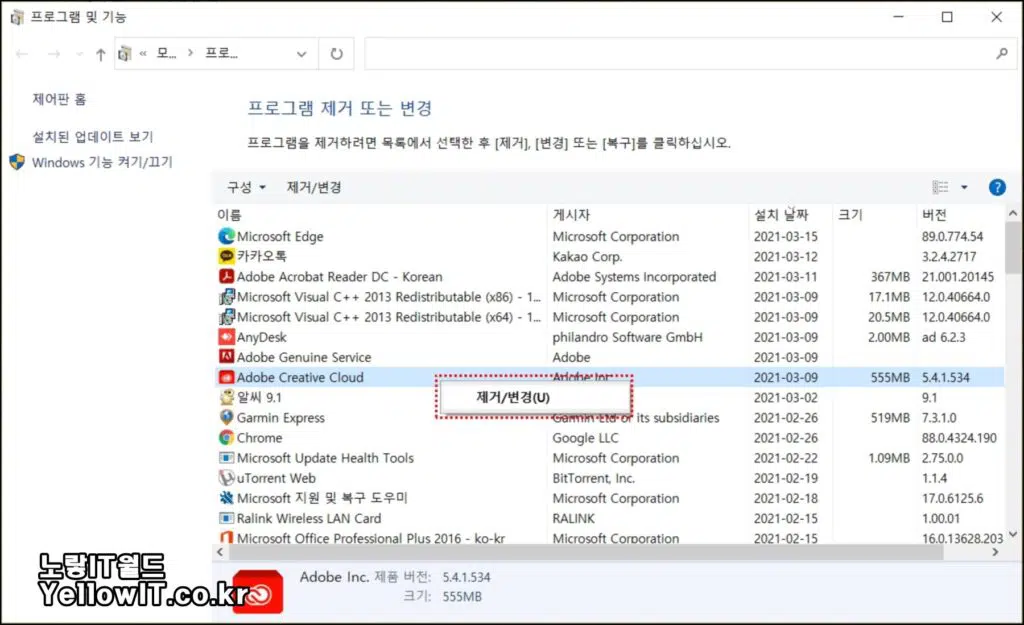
- Adobe Genuine Service
- Adobe Creative Cloud
두개의 프로그램을 우클릭 후 제거/변경을 눌러 삭제합니다.
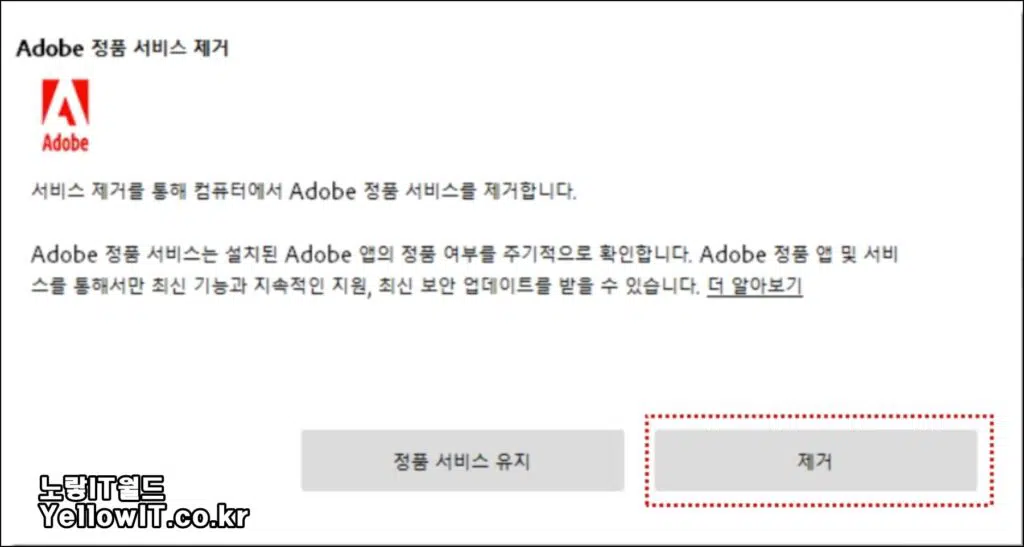
Adobe Genuine Service 프로그램은 Adobe 정품 서비스로서 함께 삭제합니다.
Adobe Creative Cloud 삭제 공식홈페이지 삭제
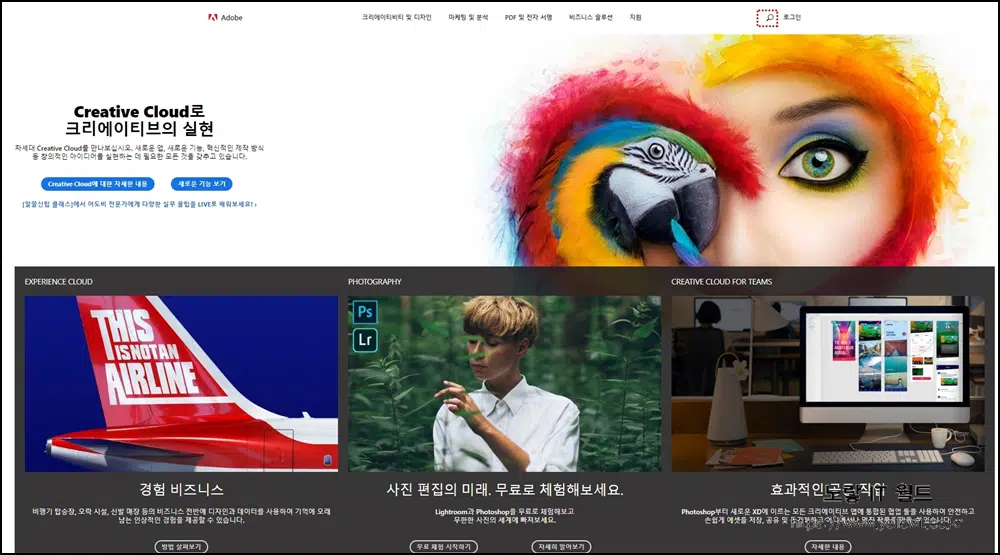
Adobe 의 공식 홈페이지를 접속해 상단에 돋보기 마크를 클릭 후 Uninstall 검색합니다.
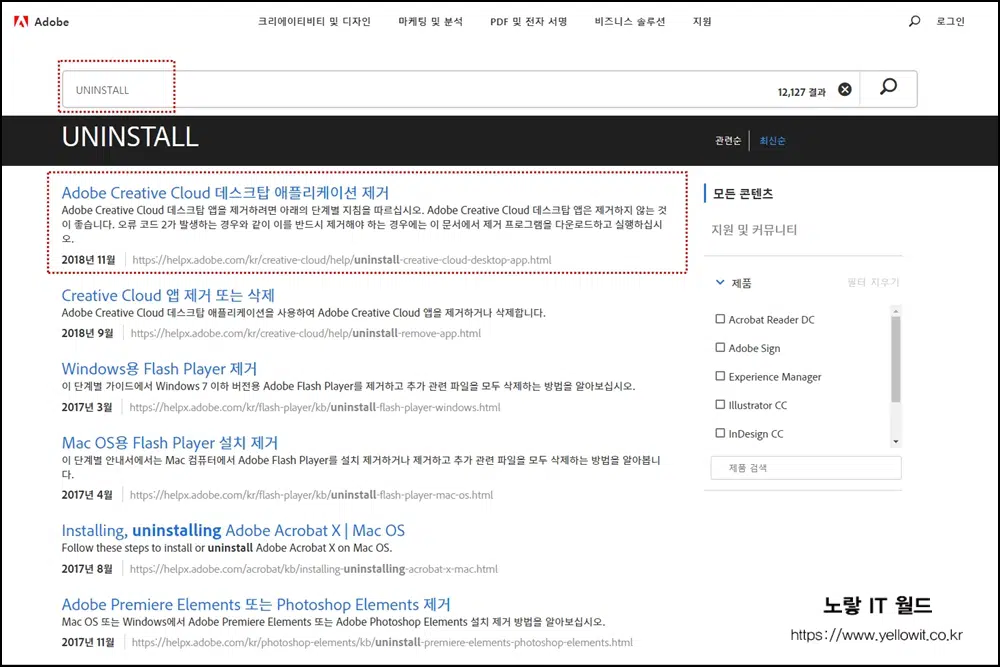
검색 시 Creative Cloud 데스크탑 애플리케이션 제거가 있습니다.
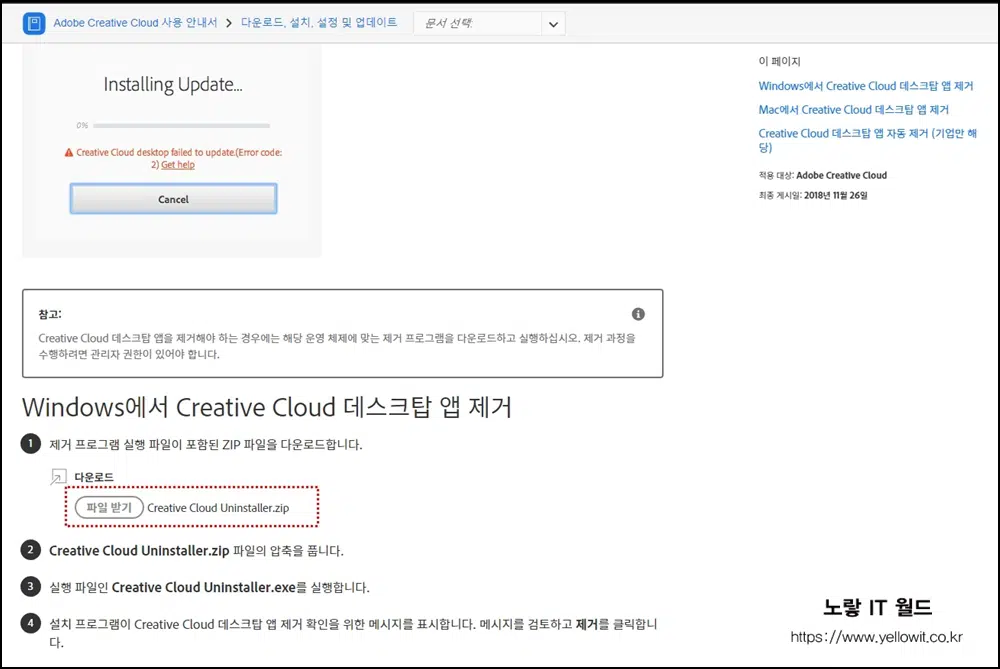
- Creative Cloud Uninstaller.zip 파일을 다운로드 후 압축을 해제합니다.
- 실행 파일인 Creative Cloud Uninstaller.exe를 실행 후 제거를 클릭합니다.
Adobe CC 레지스트리 삭제
어도비 삭제 후 남는 레지스트리와 같은 찌꺼기 파일을 모두 제거하고 싶다면 참고하세요
단 레지스트리 편집을 진행하기 전에 반드시 백업을 생성하세요.
“윈도우 키 + R”을 눌러 “실행” 대화 상자를 엽니다.
“regedit”을 입력하고 엔터를 눌러 레지스트리 편집기를 실행 후 Creative Cloud 관련 키 찾기 및 삭제하기 위해 아래 경로로 이동합니다.
HKEY_LOCAL_MACHINE\SOFTWARE\Adobe여기에서 “Adobe Creative Cloud”와 관련된 하위 키 및 값을 찾고 삭제합니다.
Creative Cloud와 관련된 키를 삭제한 후, 다음 경로에서 사용자 레지스트리를 확인하고 필요한 경우 삭제합니다.
HKEY_CURRENT_USER\Software\Adobe마찬가지로 관련된 레지스트리를 모두 삭제 후 컴퓨터를 재부팅합니다.
크리에이티브 클라우드 2019 상세 정보
- 프로그램 이름 : Adobe Creative Cloud (CC 2019)
- 최신버전 : CC 2019 / 2018 년 10 월 15 일 ; 8 개월 전 (2019년 7월 기준)
- 운영체제 : 윈도우(Windows) , 맥(macOS)
- 지원언어 : 한국어 및 26개 언어지원
- 개발자 : 어도비 시스템즈 (Adobe Systems)
- 초판 : 2011년 10월 ; 7년 전 (2019년 7월 기준)
- 유형 : 소프트웨어 제품군
- 특허 : 서비스로서의 소프트웨어
- 홈페이지 : www.adobe.com/creativecloud.html
- 다운로드 : https://creativecloud.adobe.com/apps/download/creative-cloud
지원 프로그램 및 설치방법
- 포토샵 CC 2019 (Adobe Photoshop Windows)
- 포토샵 CC 2019 (Adobe Photoshop Mac)
- 포토샵 라이트룸 CC 2019 (Adobe Photoshop Lightroom),
- 일러스트레이터 CC 2019 (Adobe Illustrator),
- 인디자인 CC 2019 (Adobe InDesign),
- 어도비 XD CC 2019 (Adobe XD),
- 프리미어 프로 CC 2019 (Adobe Premiere Pro),
- 프리미어 러쉬 CC 2019 (Adobe Premiere Rush),
- 에프터 이펙트 CC 2019 (Adobe After Effects),
- 디멘션 CC 2019 (Adobe Dimension),
- 아크로뱃 CC 2019 (Adobe Acrobat),
- 드림위버 CC 2019 (Adobe Dreamweaver),
- 애니메이트 CC 2019 (Adobe Animate),
- 오디션 CC 2019 (Adobe Audition),
- 캐릭터 애니메이터 CC 2019 (Adobe Character Animator),
- 브리지 CC 2019 (Adobe Bridge),
- 인카피 CC 2019 (Adobe InCopy),
- 스톡 CC 2019 (Adobe Stock)
Adobe Creative Cloud와 설치된 Adobe 프로그램을 삭제하면 컴퓨터의 저장 공간을 확보하고 필요한 프로그램만 남겨둘 수 있습니다. 이러한 삭제 과정을 통해 컴퓨터 성능을 최적화하고 불필요한 파일을 정리할 수 있습니다.
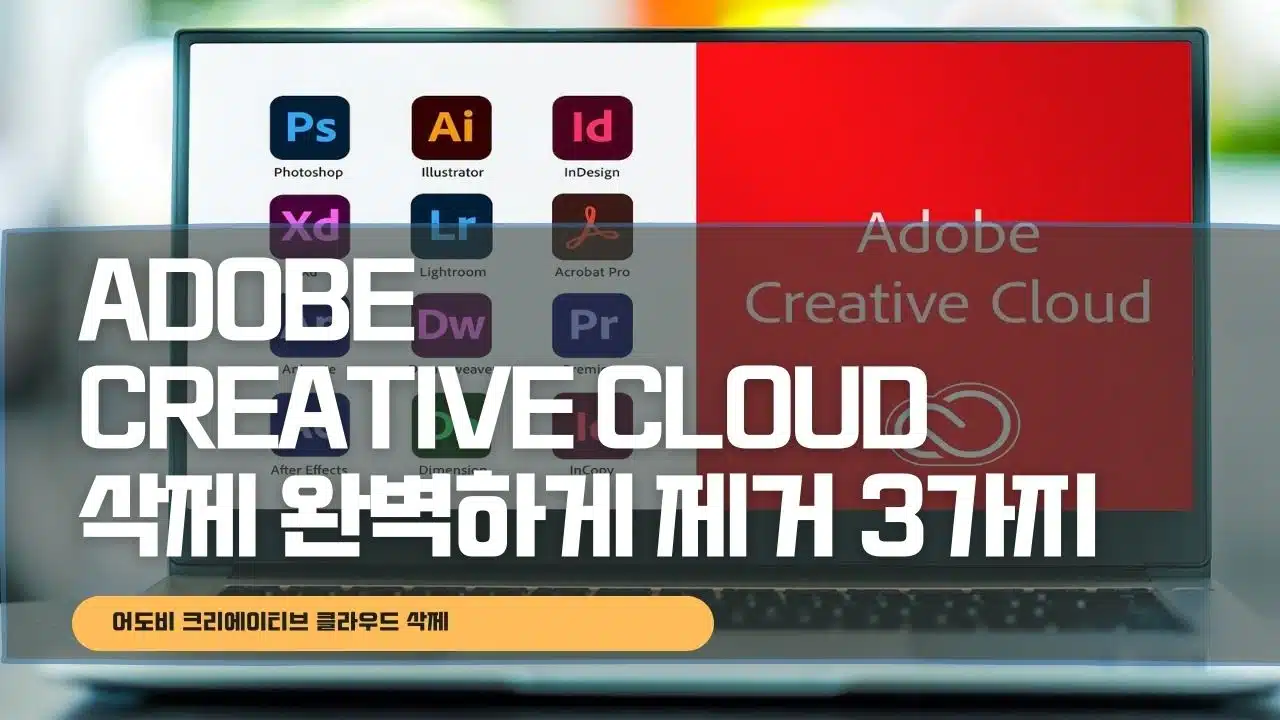
3 thoughts on “Adobe Creative Cloud 삭제 완벽하게 제거 4가지”